小米13设置指纹解锁教程
是小米13设置指纹解锁的详细教程:
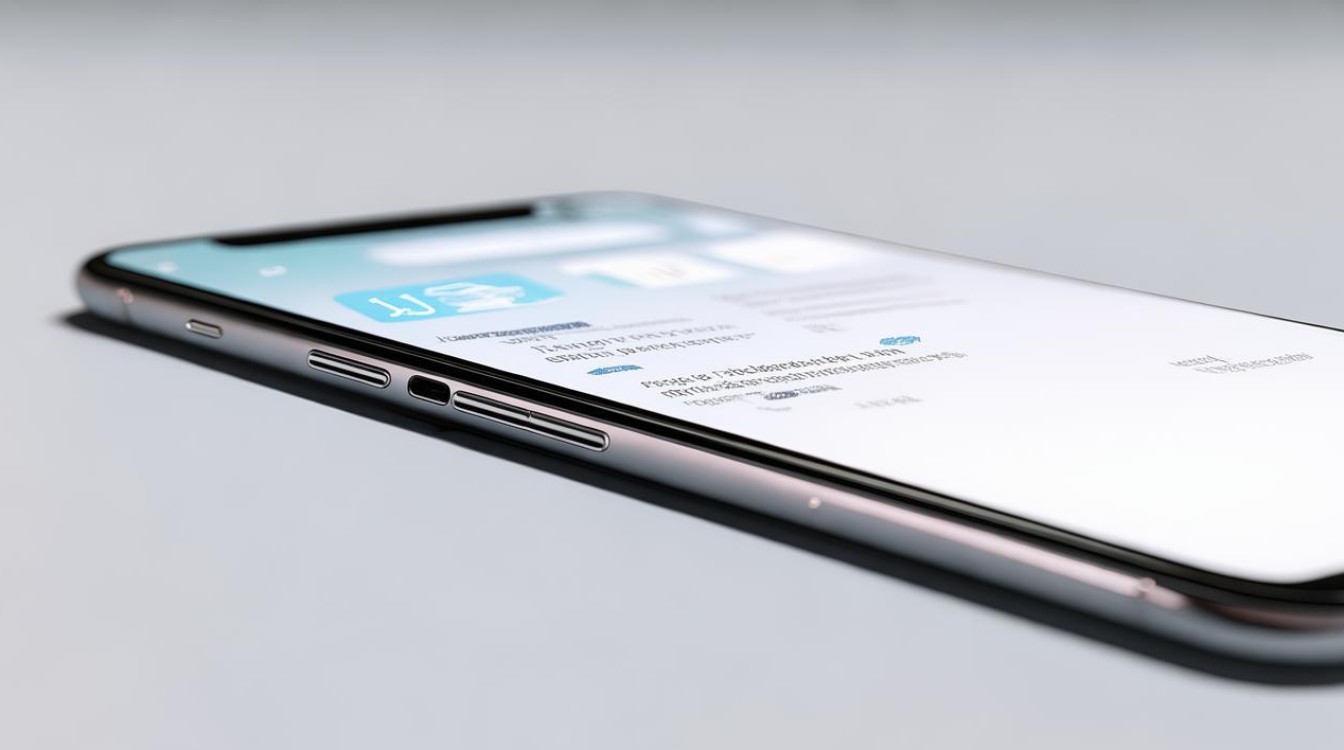
准备工作
确保你的小米13手机已经开机,并且电量充足,要保证手指干净、无污渍,以免影响指纹识别的准确性。
进入设置界面
- 在手机主屏幕上找到“设置”应用图标,点击打开。
- 在设置界面中,向下滑动屏幕,找到“密码与安全”选项,点击进入。
添加指纹
- 在“密码与安全”界面中,点击“指纹解锁”选项。
- 进入指纹管理页面后,点击“添加指纹”,开始录入指纹。
录入指纹步骤
- 放置手指:按照屏幕提示,将你需要录入指纹的手指放在手机的指纹识别区域,通常需要将手指完全覆盖识别区域,并保持手指稳定。
- 按压感应:当手指放置正确后,手机会提示你按压指纹识别区域,以采集指纹信息,按照提示轻轻按压,然后松开,重复此操作多次,直到手机提示指纹录入完成,在录入过程中,要确保每次按压的力度和位置尽量保持一致,以提高指纹识别的准确性。
- 调整姿势:为了提高指纹识别的成功率,手机可能会提示你调整手指的姿势,如稍微转动手指、调整手指的角度等,按照屏幕提示进行操作,继续录入指纹。
- 完成录入:当指纹录入完成后,手机会显示“指纹录入成功”的提示,你可以为该指纹设置一个名称,以便区分不同的指纹(如果有多个指纹录入需求)。
设置指纹用途
- 在指纹录入完成后,你可以根据个人需求设置指纹的用途,可以选择使用指纹解锁屏幕、解锁应用锁、进行移动支付等。
- 在“指纹管理”页面中,点击“指纹解锁”后面的开关,开启指纹解锁屏幕功能,同样,你可以根据自己的需求开启或关闭其他指纹相关功能。
测试指纹解锁
- 设置完成后,退出设置界面,回到手机主屏幕。
- 按下电源键,将屏幕熄灭,然后再按下电源键,点亮屏幕时,将已录入指纹的手指放在指纹识别区域,尝试使用指纹解锁屏幕,如果指纹识别成功,手机将直接进入主屏幕。
- 你也可以打开已设置指纹解锁的应用,测试指纹是否能正常解锁应用。
注意事项
- 如果指纹识别不灵敏或无法识别,可能是手指太脏、太湿或有伤口等原因,可以清洁手指后重新尝试,或者等待手指恢复正常后再进行操作。
- 为了提高指纹识别的安全性,建议不要将手指的指纹信息泄露给他人,避免他人未经授权使用你的手机。
以下是关于小米13设置指纹解锁的一些常见问题及解答:
FAQs
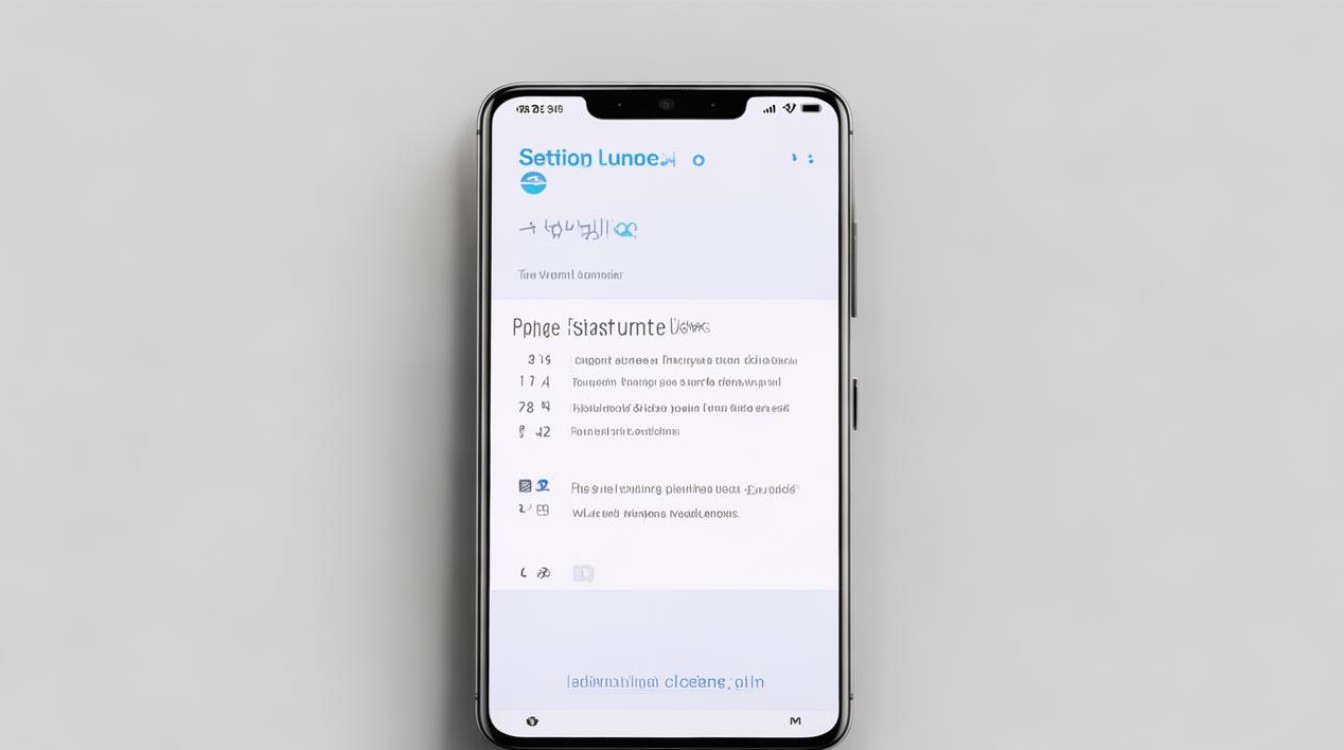
问题1:录入指纹时总是提示失败怎么办?
答:如果录入指纹时总是提示失败,可以尝试以下方法:
- 确保手指干净、干燥,无污渍或汗水。
- 检查手指是否有明显的伤口或磨损,如果有,可能会影响指纹识别。
- 重新调整手指的姿势,按照屏幕提示正确放置手指,确保手指完全覆盖指纹识别区域。
- 删除已录入的指纹,然后重新开始录入过程。
问题2:可以录入多个指纹吗?
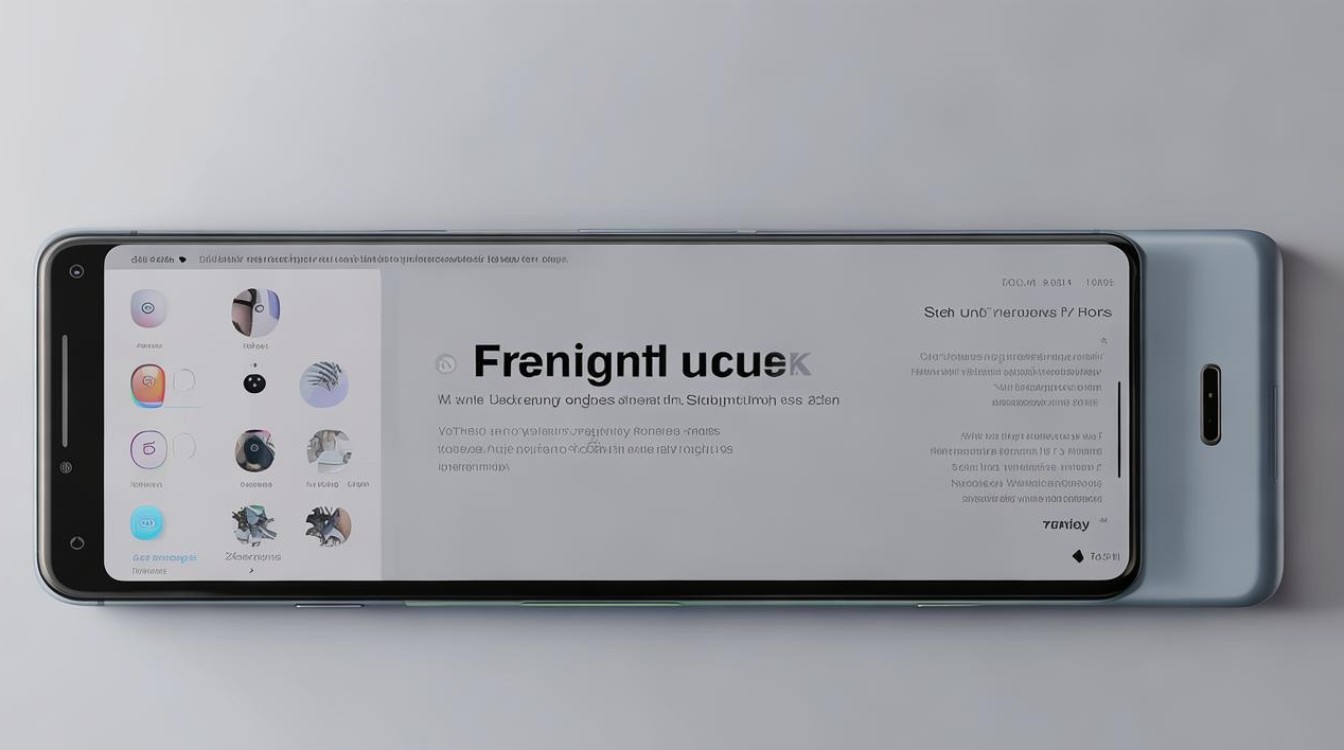
答:是的,小米13可以录入多个指纹,在“指纹管理”页面中,点击“添加指纹”,可以继续录入其他手指的指纹。
版权声明:本文由环云手机汇 - 聚焦全球新机与行业动态!发布,如需转载请注明出处。












 冀ICP备2021017634号-5
冀ICP备2021017634号-5
 冀公网安备13062802000102号
冀公网安备13062802000102号